Lær hvordan du opretter et Gantt-diagram til projektledelse
Måske har du svært ved at administrere din tid på de aktiviteter, du har om en måned eller en uge. Ikke at styre din tid godt kan forårsage stress, udmattelse eller impuls til de ting, du skal gøre. Heldigvis er der en måde, hvorpå du kan styre dine projekter og tid godt. Gantt-diagrammer er en af de mest værdifulde teknikker, du kan bruge til projektstyring. Det er et populært værktøj, når du planlægger dine aktiviteter inden for en bestemt periode. Så hvis du vil lære de nemme trin til at oprette en Gantt-diagram til projektledelse, læs denne guidepost grundigt.
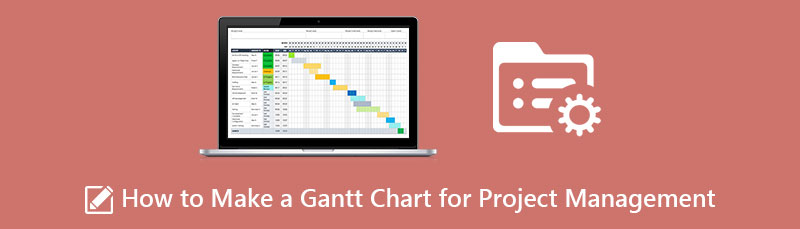
- Del 1. Hvad er Gantt-diagram i projektledelse
- Del 2. Fordele ved at lave et Gantt-diagram til projektledelse
- Del 3. Sådan laver du et Gantt-diagram til projektledelse
- Del 4. Anbefaling: Kortmager
- Del 5. Ofte stillede spørgsmål om, hvordan man laver et Gantt-diagram til projektledelse
Del 1. Hvad er Gantt-diagram i projektledelse
Som nævnt ovenfor er Gantt Chart et projektstyringsværktøj, der visuelt repræsenterer, hvad der skal færdiggøres, og hvornår det vil blive gennemført. Med brugen af et Gantt-diagram kan du også tynge det tungeste eller mest nødvendige arbejde, du skal prioritere. Gantt-diagrammer er fremragende værktøjer til projektstyring, fordi du kan se dine sporingsprojekter og hjælpe dig med den indbyrdes afhængighed mellem dine aktiviteter eller opgaver. Desuden kan Gantt-diagrammer bruges til at vise fremskridtene for dine mål, ressourcer, begrænsninger og andre planlægningsoplysninger, der skal gøres. Gantt-diagram har mange flere fordele, når det kommer til projektledelse. Med den kan du lade dine teammedlemmer se forholdet mellem deres arbejde og med andre. Desuden kan du opdele dine opgaver eller projekter i mere overskuelige bidder.
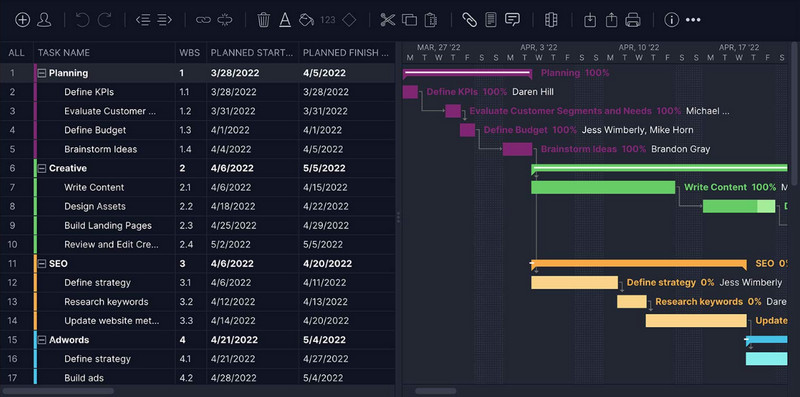
Del 2. Fordele ved at lave et Gantt-diagram til projektledelse
Nu hvor du ved, hvad Gantt-diagram er i projektledelse, vil vi ikke diskutere fordelene ved at bruge dette værktøj. Ved at bruge et Gantt-diagram til projektstyring kan du:
◆ Opdel opgaver i mere overskuelige bidder.
◆ Overvåg udviklingen af dine aktiviteter.
◆ Tillad dine teammedlemmer at se deres arbejdsforhold med andre.
◆ Identificer den mest afgørende del af projektet.
◆ Se begrænsninger og konflikter.
◆ Giver dig mulighed for at se opgaveafhængigheder og relationer.
Del 3. Sådan laver du et Gantt-diagram til projektledelse
Der er et par applikationer til at lave dit Gantt-diagram. Hvis du er en traditionel projektleder, kan du få fat i en blyant og et stykke papir og begynde at kortlægge dit Gantt-diagram. Det kan være en glimrende måde at starte dit Gantt-diagram på. Men med alle de ændringer og justeringer, du skal oprette, ville det være bedre at bruge applikationer eller skabeloner på din computer. Men før du fortsætter med Gantt-diagramskaber, vil vi først demonstrere, hvordan man opretter et projekt med Gantt-diagram.
Trin til at lave et Gantt-diagram til projektledelse
Lav din opgaveliste
Før du opretter dit Gantt-diagram og kortlægger det arbejde, du skal liste, skal du først lave listen over dine opgaver for at være effektiv. Fagfolk råder dig til at bruge arbejdsnedbrydningsstrukturen til at lave din arbejdsliste. Work Breakdown Structure giver dig mulighed for at nedbryde store og komplekse projekter på en enklere og nemmere måde.
Skriv din opgaves start- og slutdatoer
I dette trin begynder vi at skrive opgavesekvensen over dit projekts tidslinje. Det er muligt at have en opgave, der har samme start- og slutdatoer, men som vil blive udført af forskellige teammedlemmer. Ved placering af opgavedatoer skal du lave et tidsestimat af, hvornår opgaven vil blive udført. Varigheden af din opgave bestemmes mellem start- og slutdatoen for dine projekter. Nu har du ikke længere opgavelisten; du har nu den visuelle repræsentation af dit projekt på en tidslinje.
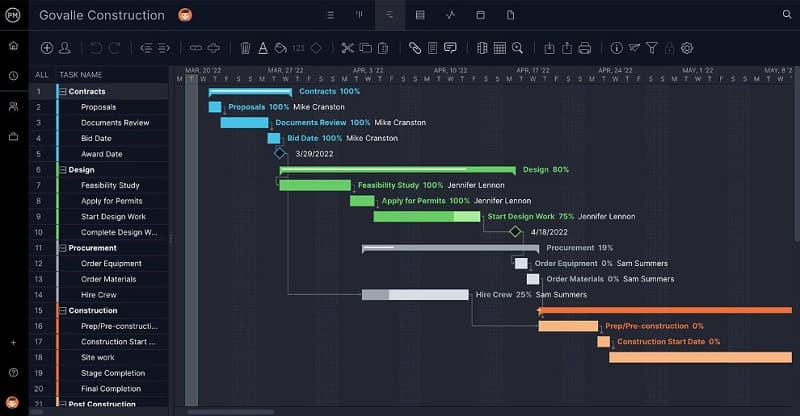
Tilføj Milepæle
Milepæle er punkter, du sætter inden for din tidslinje for at hjælpe dig med at holde styr på vigtige opgaver. Du skal tilføje disse milepæle for at markere dine projekters afsluttede opgaver i leverbare arbejdsrum. At have en milepæl på dit Gantt-diagram kan øge dit teams moral for at se, at du har afsluttet de kritiske opgaver, du har sat.
Identificer dine opgaveafhængigheder
Nogle opgaver kan udføres på samme tid. Andre opgaver kan dog ikke startes, før den anden opgave er færdig. Det er det, du kalder opgaveafhængigheder. Når du har identificeret dine opgaveafhængigheder, kan du oprette dit Gantt-diagram ved at linke de relaterede opgaver.
Tildel projekter til dit team
Når du har listet alle de opgaver, milepæle, varigheder og afhængigheder, der er nødvendige for dit Gantt-diagram, kan du begynde at tildele din opgave til dine teammedlemmer.
Del 4. Anbefaling: Kortmager
Hvis du ikke ved, hvilket program du skal bruge til at oprette Gantt-diagrammer, så bekymre dig ikke mere. Der er kun nogle få programmer, der kan hjælpe dig med at oprette dit Gantt-diagram på din pc. Heldigvis fandt vi den bedste applikation, hvor du kan oprette dit Gantt-diagram.
MindOnMap er den bedste og førende diagrammager, som du kan bruge online. MindOnMap indeholder mange former og skabeloner, som du kan bruge til at lave Gantt-diagrammer. Denne online diagrammager kan hjælpe dig med at lave et Gantt-diagram fremragende. Dette onlineværktøj giver dig også mulighed for at lave et Gantt-diagram ved hjælp af dets Flowchart-indstilling. Du kan også tilføje unikke ikoner, emojis og symboler, der kan give smag til dit projekt. MindOnMap er også en brugervenlig applikation, fordi den har en brugervenlig grænseflade. Du kan også bruge dens færdige skabeloner, som er indbyggede og gratis at bruge. Desuden understøtter den de mest brugte filformater, såsom PNG, JPEG, SVG, Word-dokument og PDF. Derudover er den tilgængelig på alle førende webbrowsere, inklusive Google, Firefox og Safari. Så hvis du vil bruge MindOnMap til at skabe et fantastisk Gantt-diagram, skal du følge de enkle instruktioner nedenfor.
Sikker download
Sikker download
Sådan laver du et projekt Gantt-diagram ved hjælp af MindOnMap
Adgang MindOnMap ved at klikke på linket eller søge på MindOnMap i dit søgefelt. Klik derefter på Lav dit tankekort knappen på hovedbrugergrænsefladen.
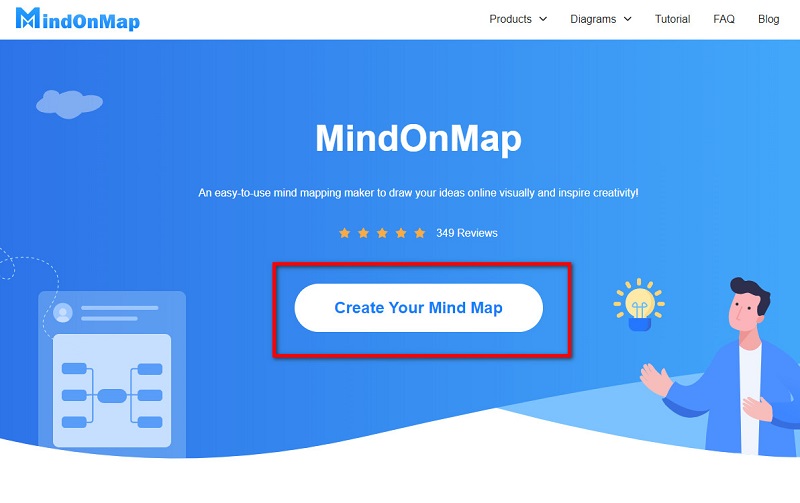
Klik på Ny knappen, og vælg Flowchart mulighed, hvor du vil oprette dit Gantt-diagram.
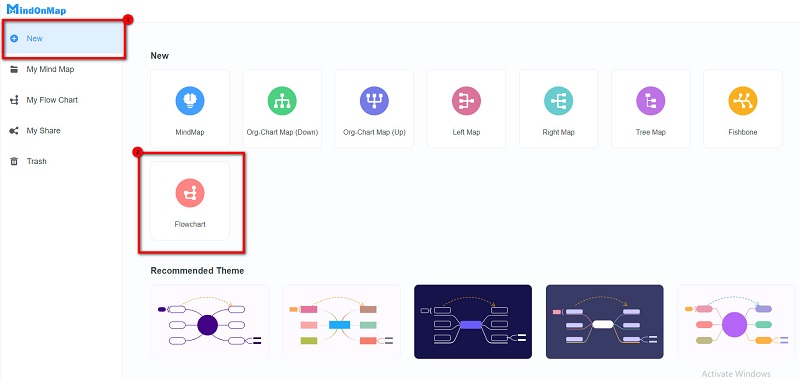
Vælg derefter på figurerne rektangel form. Tegn en tabel, hvor du skal lave dit Gantt-diagram.
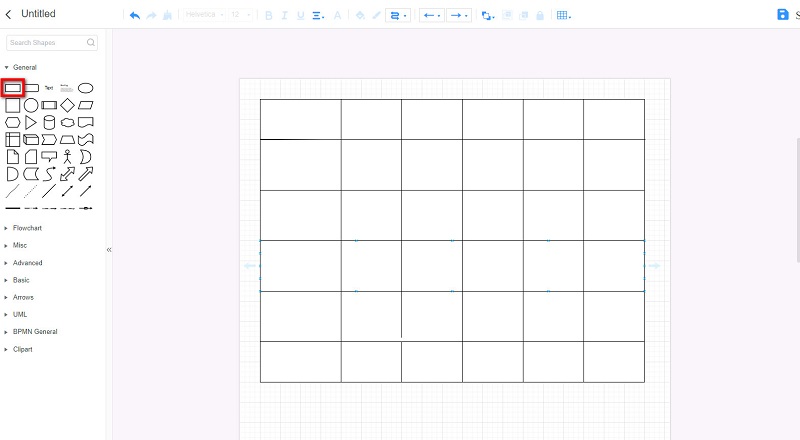
Efter at have oprettet din tabel, kan du nu tilføje tekst til din Gantt kort. Du kan også ændre farven på dit bord ved at klikke på Fylde farve mulighed.
Du kan nu tilføje dine milepæle og ændre de ændringer, du har brug for til dit Gantt-diagram.
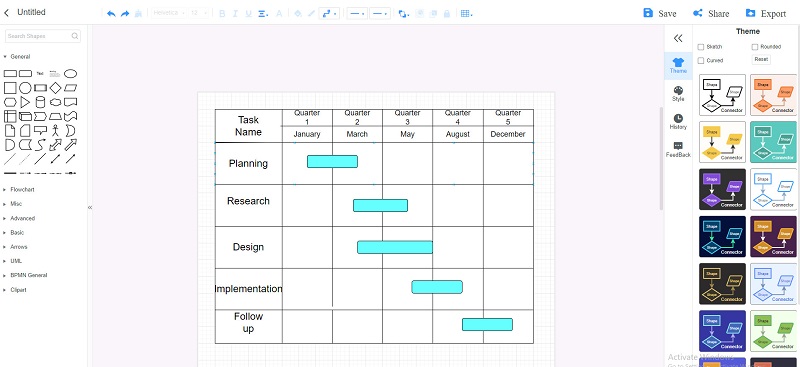
Når du er færdig, kan du dele linket med dit team ved at klikke på Del knappen og derefter klikke kopier link. Men hvis du vil eksportere dit output, skal du klikke på Eksport knappen og vælg det filformat, du foretrækker.
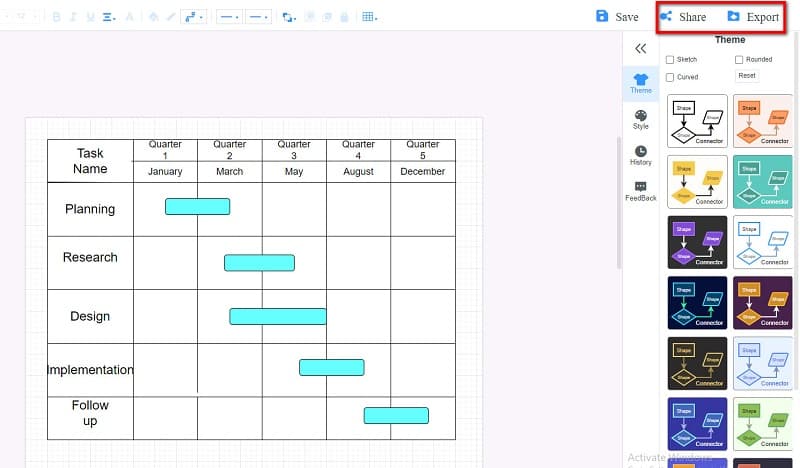
Del 5. Ofte stillede spørgsmål om, hvordan man laver et Gantt-diagram til projektledelse
Hvilken type projekter er Gantt-diagrammer bedst egnet til?
Gantt-diagrammer bruges bedst til planlægning og planlægning af projekter, fordi de giver dig mulighed for at se sammenhængen mellem dine aktiviteter.
Kan jeg bruge Microsoft Excel til at lave et Gantt-diagram?
Ja. Du kan bruge Excel til oprette et Gantt-diagram. Gå til Indsæt > Indsæt søjlediagram > Stablet søjlediagram.
Hvilken Microsoft-applikation er den bedste til at lave Gantt-diagrammer?
Mange fagfolk foretrækker at bruge Microsoft Excel til at oprette Gantt-diagrammer til andre Microsoft-applikationer på grund af værktøjets søjlediagramfunktion, som kan konvertere deres tabel til Gantt-diagram.
Konklusion
Pyha! Det var noget af en rejse! Gantt-diagrammer er faktisk de bedste værktøjer at bruge, når du opretter en projektledelsesplan. Det er nemt at oprette et Gantt-diagram, så længe du har softwaren til at bruge. Så hvis du vil oprette din Gantt-diagram til projektledelse pragtfuldt, brug MindOnMap nu.










